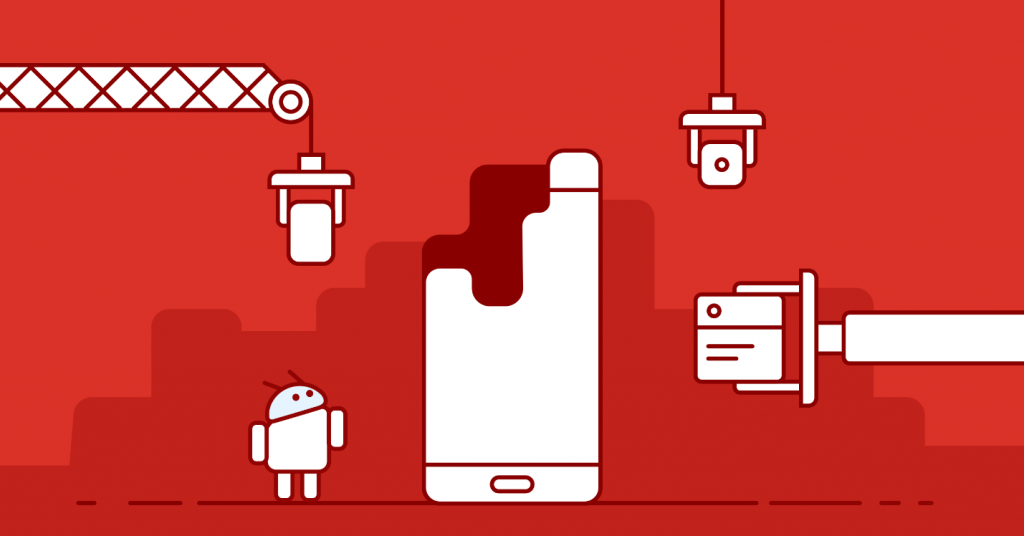
Gadget Care
Sok ember ismeri azt a helyzetet, amikor a táblagép vásárláskor tökéletesen működik, nincs fékezés vagy fagyás, minden játék jól indul, és egy idő után a teljesítmény valahol eltűnik. Az elindított programok lelassulnak, lefagynak, vagy akár le is állnak, sok hiba jelentkezik, és általában az eszköz nem tetszik a zökkenőmentes működéshez. A táblagép lassan indulhat, az akkumulátor gyorsabban merül fel, a helyek lassabban töltődnek be. Általában ez azt jelenti, hogy az eszköznek tisztítást, felesleges szoftver eltávolítását és a memória törlését igényli.
Milyen programok eltömítik a tablettát
A memória hiánya a leggyakoribb oka annak, hogy egy eszköz hibásan működik.
Különböző hírvivők, közösségi hálózatok, e-mail kliensek, és még sokan mások is sok felesleget hagynak a táblagépen, és arra kényszerítik, hogy az idővel lelassítsa a sebességet. Ennek elkerülése érdekében rendszeresen törölni kell a hulladék memóriáját az ilyen alkalmazásokból.

A tabletta megtisztítása a törmelékektől
A szemét tartalmazza a gyorsítótárban már tárolt szükségtelen adatokat. A szoftver létrehozza és tárolja ezeket az adatokat az eszköz memóriájában, hogy a következő alkalommal gyorsabban hozzáférhessenek. Ezeket az adatokat rendszerint nem törli a program bezárása során, hanem felhalmozódnak az eszköz fő memóriájába, ezáltal lelassítja a működését. A Kuka a böngészők és a keresési lekérdezések története is. És miután eltávolította a szoftvert a táblagépről, megmaradhatnak annak maradványfájljai, amelyek szintén feleslegesek. A modul megfelelő működéséhez ezeket az adatokat időben törölni kell.
A tablettát többféle módon megtisztíthatja az ilyen szemétből.
Normál tablettátisztítási módszerek
A tabletták egyik leggyakoribb tisztítási módszere a kézi módszer. A felhasználók gyakran optimalizálják eszközüket ilyen módon.
Először törölnie kell az azonnali üzenetküldők mappáit. A készüléktulajdonosok általában legalább egy, másokkal több üzenetküldőt használnak. Minden bejövő fénykép, videó, valamint egyéb fájlok a készüléken maradnak, és eltömítik a memóriáját. Időnként ezeket a fájlokat törölni kell az eszközről.
Ezt követően törölheti az alkalmazás gyorsítótárát. Ehhez keresse meg a beállításokat, keresse meg az alkalmazáskezelőt (a készülékeket másképp hívják). A listában válassza ki a kívánt programot, nyissa meg az információt és törölje a gyorsítótárat.
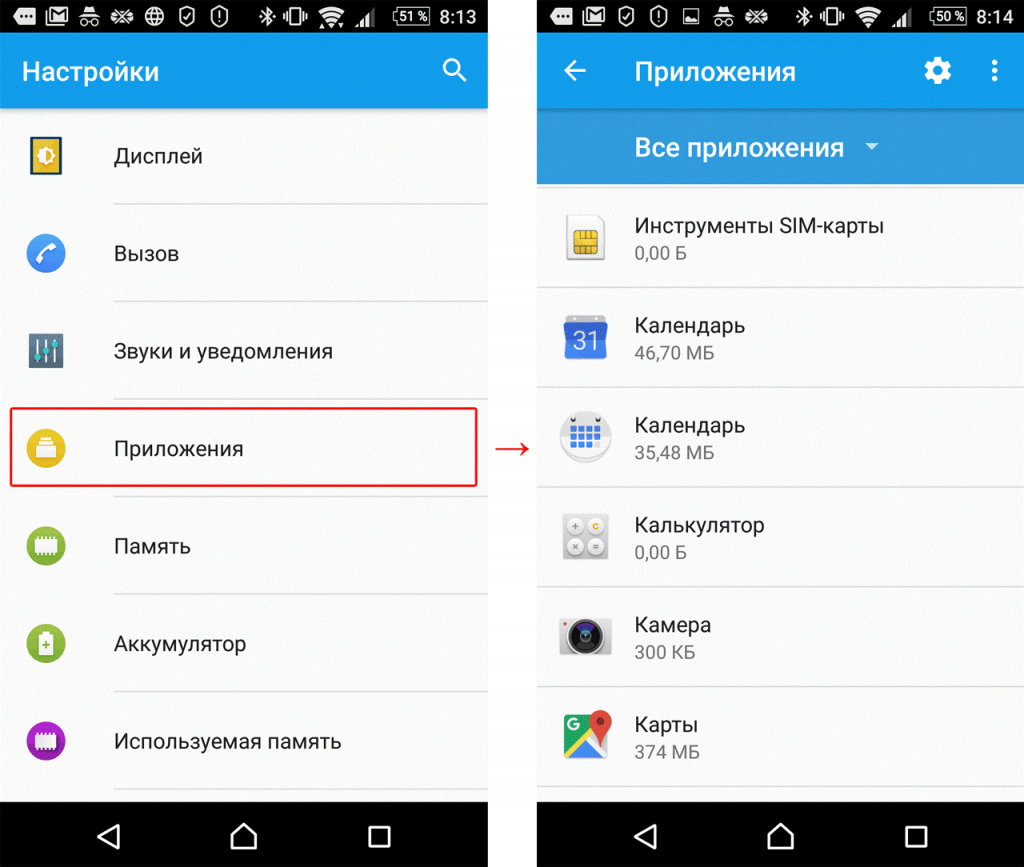
Beépített alkalmazás eltávolítása
Ezenkívül, ha lehetséges, jobb, ha néhány programot áthelyez egy memóriakártyára. Így az eszköz belső memóriája hosszabb ideig szabadon marad, és az eszköz gyorsabban fog működni.
Ha a tabletta egy bizonyos program telepítése után lelassult, akkor érdemes megkezdeni a tisztítást erről az alkalmazásról. Ehhez keresse fel az alkalmazáskezelőt, keresse meg benne a nemrég telepített programot, és törölje az összes adatát. Ugyanebben a listában azonnal megtalálhatja a már nem használt felesleges programokat, és azonnal törölheti azokat, ezzel további megtisztítva a memóriát. Erre azért van szükség, mert sok program beírja adatait a RAM-ba még akkor is, ha nem használják őket. És minél több RAM-ot használunk, annál inkább lelassul az eszköz.
Az is érdemes időben törölni az előzményeket és a böngésző gyorsítótárát, ezt megteheti a böngésző beállításai között.
Milyen programok vannak a tabletta tisztítására?
A készülék tisztításához és optimalizálásához nem szükséges számos beállítással foglalkoznia.Telepíthet egy speciális alkalmazást, amely ezt megteszi a tulajdonos helyett.
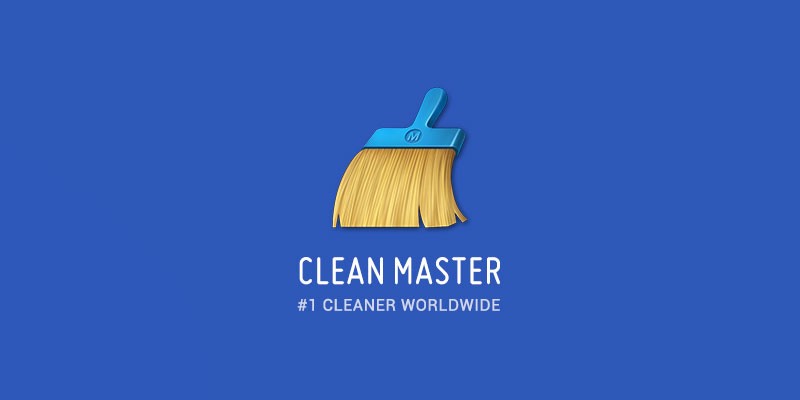
Tiszta Mester logó
Az egyik legnépszerűbb alkalmazás, amely lehetővé teszi az eszköz tisztítását a feleslegektől, a Clean Master. Ennek a programnak számos funkciója van, lehetővé teszi, hogy nem csak a felesleges fájlokat tisztítsa meg, hanem antivírusként is működjön, megtisztítja a RAM-ot, a rendszer gyorsítótárát, az apk fájlokat, sőt speciális algoritmusok segítségével felgyorsítja a játékokat. Ráadásul a program feladata a személyes adatok védelme, és rendelkezik egy alkalmazáskezelővel is, amely lehetővé teszi a nem kívánt szoftverek eltávolítását. Van egy fejlett szeméttisztító funkció, amelyben függetlenül ki kell választania a fájlokat a törléshez. De ugyanakkor meg kell győződnie arról, hogy a program nem fogja el a szükséges alkalmazásokat, hosszú hangfelvételeket és az Ön számára fontos fájlokat.
Az App Cashe Cleaner programnak csak a legszükségesebb funkciója van. Használható az összes ideiglenes fájl törlésére, valamint az alkalmazás gyorsítótárának törlésére. Megmutatja az eszközre telepített programok listáját, és felajánlja egy kattintással a teljes gyorsítótár ürítését. A törlést automatikusan, manuálisan vagy egy adott időpontban konfigurálhatja.
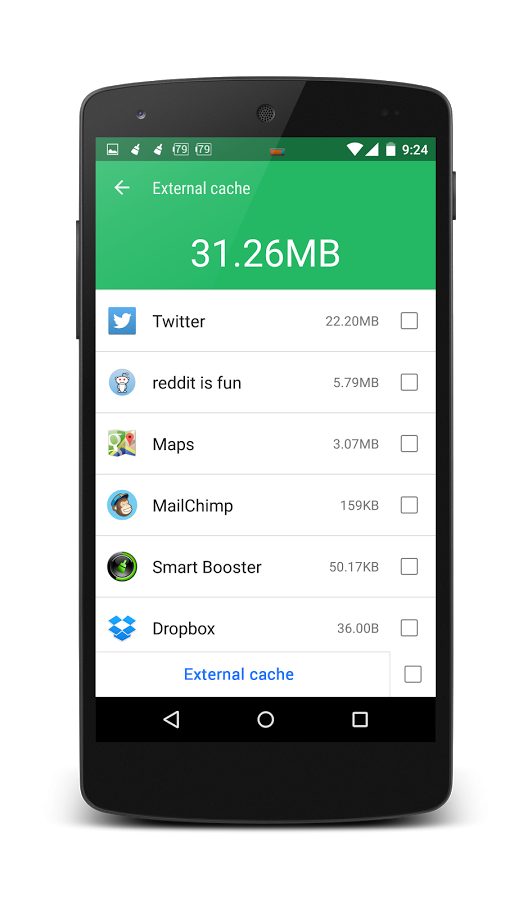
Intelligens Booster interfész
Egy másik népszerű program a mobil eszközök működésének optimalizálására a Smart Booster. Ebben kiválaszthat többféle tisztítási módszert és szintet. Az agresszív szint törli az alacsony prioritású alkalmazások nagy részét, nagy teljesítményű - bezárja azokat az alkalmazásokat is, amelyek memóriáját kissé átlagnál használja, közepes - bezárja az átlag feletti memóriát fogyasztó alkalmazásokat, lágy - csak azokat az alkalmazásokat, amelyek sok memóriát használnak. A Clean Master-hez hasonlóan van egy programkezelője, és le is tilthatja a rendszeralkalmazásokat.
Van egy History Eraser alkalmazás, amely lehetővé teszi az SMS, a keresési előzmények, a letöltési előzmények, a hívásnapló, az alkalmazás gyorsítótárának és a vágólap azonnali törlését. Ugyanakkor különféle típusú szűrése van a törölt adatokra.
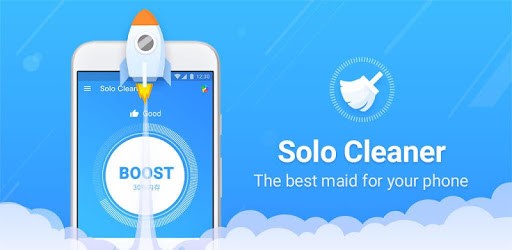
Solo Cleaner logó
A Solo Cleaner lehetővé teszi a gyorsítótár ürítését, az ideiglenes és a maradék fájlok törlését, valamint az akkumulátor lemerülésének lelassítását. Képes észlelni és törölni a másolatot készítő fényképeket, és beolvassa a táblagépen lévő összes fájlt a memória kezelése és szükség esetén törlése érdekében.
Harmadik féltől származó programok használatakor nem szabad egyszerre telepítenie az összes tisztító alkalmazást, ez csak nagy károkat okozhat, és a rendszert még tovább lassíthatja. Sokkal jobb, ha egy konkrétra korlátozódik, amely a legmegfelelőbb az eszközhöz.
Gyári beállítások
A leg radikálisabb módszer, amelyet akkor használhat, ha a fenti módszerek egyike sem segít, a beállítások visszaállítása. Fontos: az alaphelyzetbe állítási eljárás előtt minden fontos adatot a táblagépről egy másik adathordozóra kell mentenie.

Reset System Menu
A teljes visszaállítás lehetővé teszi az eszköz visszaállítását a gyári állapotba. Ezt az eljárást követően a felhasználó elveszíti az összes adatát, telepített programját, fényképeit, videóit, hangfelvételeit, névjegyeit. Ebben az esetben az összes beállítás visszaáll a gyári beállításokra, azaz a táblagép ugyanabba az állapotba tér vissza, amelyben vásárláskor volt.
A teljes visszaállításhoz keresse meg a beállításokat, keresse meg a „Biztonsági másolat és visszaállítás” elemet, és válassza a „Beállítások visszaállítása” menüpontot. Ezt követően figyelmeztetés jelenik meg, hogy minden adat elveszik, és a „Visszaállítás” gomb alatt található. A menüelemek neve és elhelyezkedése a táblagép típusától, az operációs rendszertől és a firmware verziójától függően változhat.



